Betulkan bulatan biru berputar di sebelah penunjuk tetikus di Windows 10/11
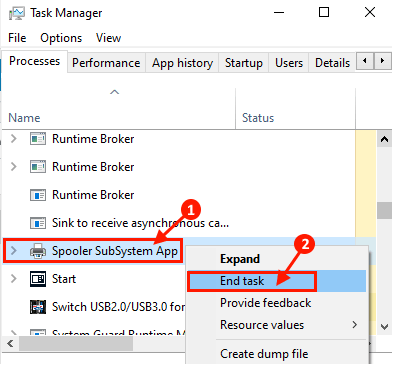
- 4163
- 1232
- Dana Hammes
Beberapa pengguna Windows 10 menghadapi masalah dengan penunjuk tetikus pada peranti mereka. Lingkaran biru berputar yang berterusan di sebelah penunjuk tetikus terus menjengkelkan mereka. Sebab utama di sebalik masalah ini adalah kerana beberapa proses latar belakang terus memakan sejumlah besar kuasa pemprosesan. Sekiranya anda menghadapi masalah yang sama pada akhirnya, jangan risau. Masalah anda akan diselesaikan dalam masa yang singkat jika anda mengikuti pembetulan ini di komputer anda. Tetapi sebelum meneruskan pembetulan ini, cubalah penyelesaian ini dan periksa sama ada bulatan biru berputar masih muncul di sebelah penunjuk tetikus atau tidak.
Penyelesaian-
1. Mula semula komputer anda. Mulakan semula komputer anda akan menamatkan proses latar belakang yang berterusan.
2. Lumpuhkan sementara antivirus dan firewall di komputer anda. Setelah melumpuhkannya, periksa sama ada anda masih melihat bulatan biru di sebelah penunjuk tetikus atau tidak.
Sekiranya mana -mana perbaikan ini tidak berjaya untuk anda, pergi untuk pembetulan ini-
Isi kandungan
- Betulkan- 1 Bunuh Perkhidmatan Spooler-
- Betulkan- 2 Cari dan bunuh tugas pelakunya
- FIX-3 Pilihan Pointer Perubahan
- Betulkan- 4 Jalankan Chkdsk dalam arahan arahan
- Betulkan-5 Boot Bersihkan Peranti Anda-
- FIX-6 Lumpuhkan fungsi pencari penunjuk tetikus-
- Betulkan pemasangan MS Office pembaikan-7-
- FIX-8 END Proses Streamer NVIDIA-
- FIX-9 Lumpuhkan Sensor Biometrik-
- Betulkan 10 Uninstall Asus Smart Gesture-
- Betulkan-11 Tukar Tetapan HP SimplePass-
Betulkan- 1 Bunuh Perkhidmatan Spooler-
Sekiranya anda tidak mempunyai pencetak tetapi anda telah cuba mencetak sesuatu, proses spooler akan dimulakan di latar belakang. Anda perlu menamatkan proses.
1. Tekan Ctrl+Shift+Enter untuk membuka Pengurus Tugas.
2. Kemudian, tatal ke bawah untuk mencari proses spooler (untuk sistem kami, ia adalah "App Subsistem Spooler").
3. Klik kanan pada proses dan kemudian klik pada "Tugas akhir".
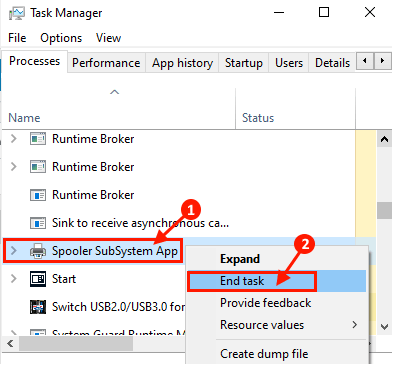
Reboot komputer anda dan periksa sama ada anda masih melihat bulatan berputar biru di sebelah kursor.
Betulkan- 2 Cari dan bunuh tugas pelakunya
1 - Tekan Ctrl + Shift + Esc Hotey bersama -sama dari papan kekunci untuk membuka Pengurus Tugas
2 - Sekarang, klik pada tab Memori untuk menyusun aplikasi dengan memori yang digunakan.
3 - Sekarang, dari atas terus membunuh proses satu demi satu dan lihat ketika masalah berputar kursor dapat diselesaikan.
Klik kanan tepat pada proses dan terus memilih tugas akhir.
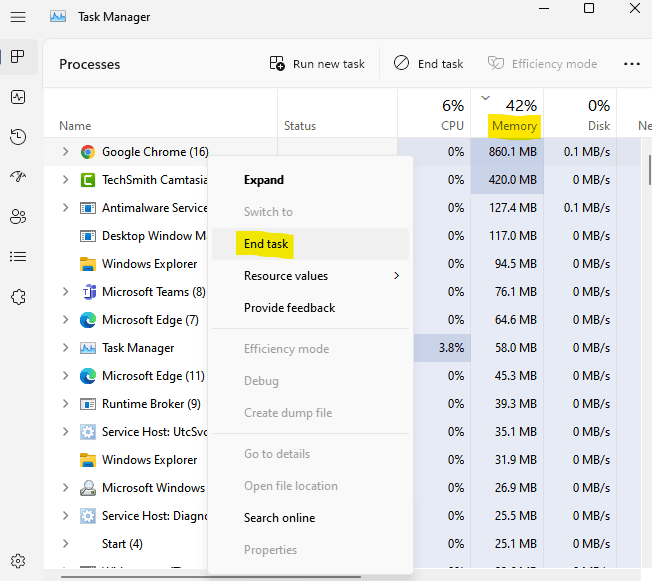
4 -Sekali anda dapati perisian pelakunya, anda boleh menyahpasangnya untuk menyelesaikan masalah.
FIX-3 Pilihan Pointer Perubahan
Ini bukan pembetulan, tetapi sebenarnya penyelesaian, untuk menghilangkan bulatan biru yang menjengkelkan itu. Ia hanya mengubah ikon tetikus.
1. Tekan Kekunci windows + r untuk membuka Jalankan.
2. tulis utama.cpl di dalamnya dan klik okey.
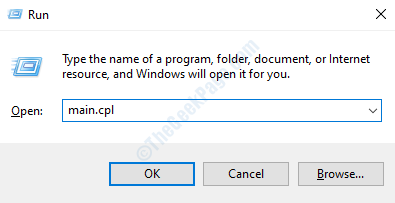
3. Klik pada petunjuk tab.
4. Sekarang, pilih bekerja di latar belakang pilihan.
5. Sekarang, klik pada Semak imbas.
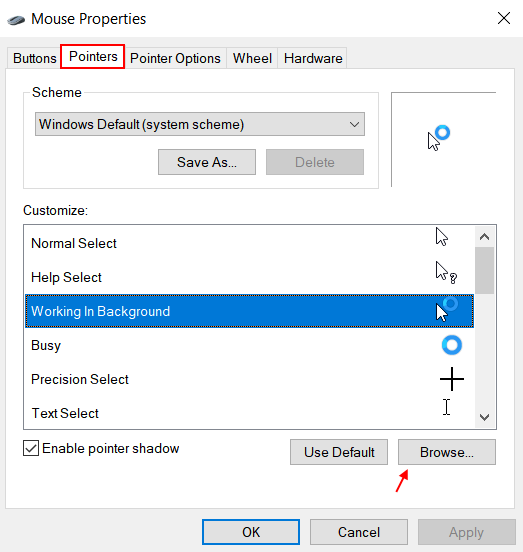
6. Pilih yang pertama dari senarai.
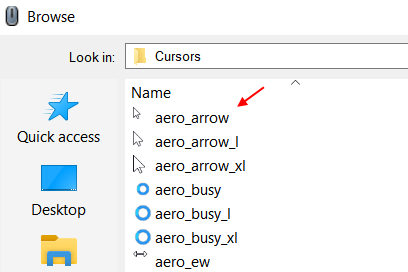
Betulkan- 4 Jalankan Chkdsk dalam arahan arahan
1 - Klik kanan pada pemacu C anda.
2 -Klik pada Sifat.
3 - Sekarang, klik pada Alat.
4 - Klik Periksa
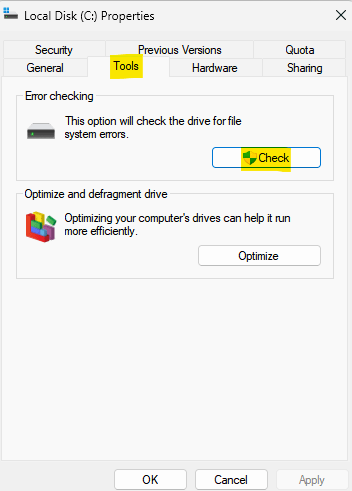
Sekarang, biarkan alat ini periksa pemacu untuk sebarang kesilapan.
Betulkan-5 Boot Bersihkan Peranti Anda-
1. Tekan Kekunci windows+s dari papan kekunci anda dan kemudian taipkan "Sistem Configuration ".
2. Dalam hasil carian, klik pada "Konfigurasi sistem".

3. Pada mulanya, pergi ke "Umum"Tab.
4. Kemudian, anda perlu Nyahtanda kotak di sebelah "Muatkan item permulaan".
5. Pastikan "Perkhidmatan Sistem Beban"Adakah diperiksa.
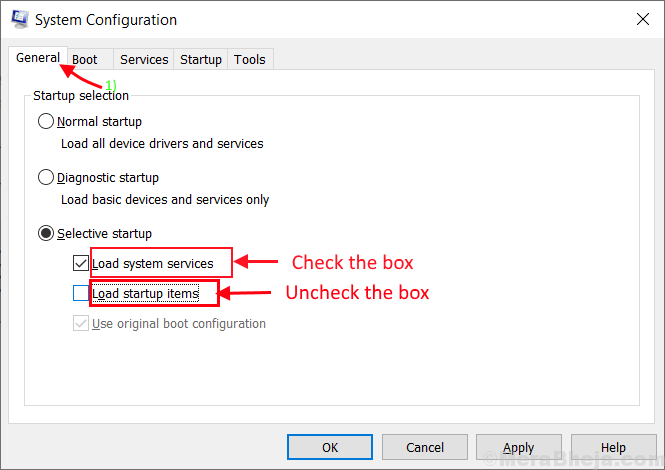
6. Sekarang, klik pada "Perkhidmatan"Tab.
7. Kemudian periksa "Sembunyikan semua perkhidmatan Microsoft"Dan selepas itu, anda perlu mengklik pada"Lumpuhkan semua".
8. Sekarang, klik pada "Memohon"Dan"okey".
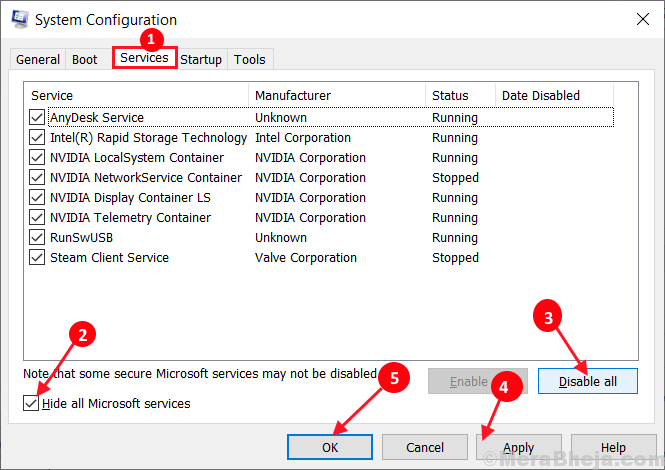
Mula semula Komputer anda, dalam mod yang bersih.
Periksa sama ada anda masih melihat bulatan biru berputar tetap di sebelah kursor. Sekiranya masalah anda masih belum diperbaiki, pergi untuk menetapkan seterusnya.
FIX-6 Lumpuhkan fungsi pencari penunjuk tetikus-
1. Tekan Kekunci windows+r untuk membuka Jalankan, dan taip "utama.cpl"Dan memukul Masukkan.
Tetikus Sifat Tetingkap akan dibuka.
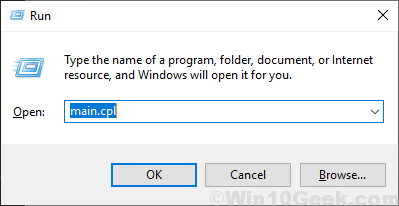
2. Pergi ke "Pilihan penunjuk"Tab dan Nyahtanda "Tunjukkan lokasi penunjuk semasa saya menekan kekunci Ctrl"Pilihan. Klik pada "Memohon"Dan"okey"Untuk menyimpan perubahan pada komputer anda.
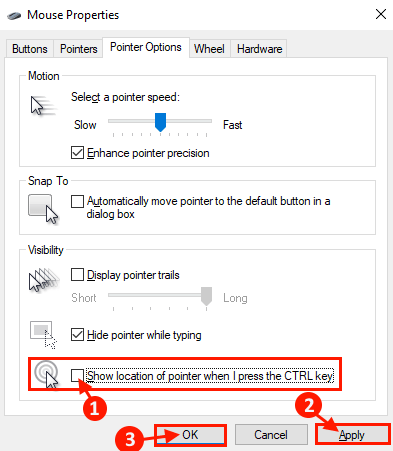
Periksa sama ada anda masih menghadapi masalah di komputer anda atau tidak.
Sekiranya anda masih menghadapi masalah, maka pergi untuk menetapkan seterusnya.
Betulkan pemasangan MS Office pembaikan-7-
1. Untuk mengakses Jalankan tetingkap, anda mesti menekan 'Kekunci Windows' dan juga 'R'.
2. Kemudian, taipkan "Appwiz.cpl"Dan kemudian klik pada"okey".
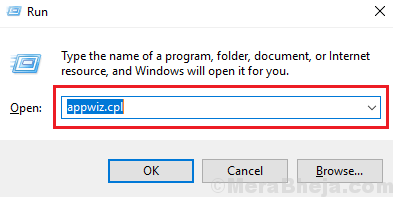
3. Sekarang, tatal ke bawah untuk mencari "MS Office"Dari senarai (untuk sistem kami, ia adalah" Microsoft Office Professional Plus 2016- en-US ").
4. Klik padanya untuk memilihnya. Kemudian, klik pada "Ubah".
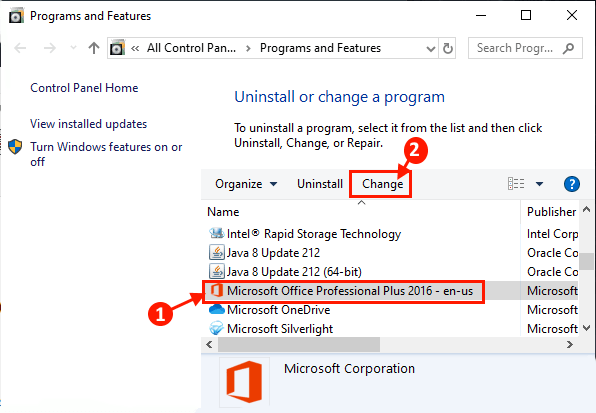
5. Sekarang, klik pada "Pembaikan cepat"Dan klik pada"Pembaikan"Untuk memulakan proses pembaikan.
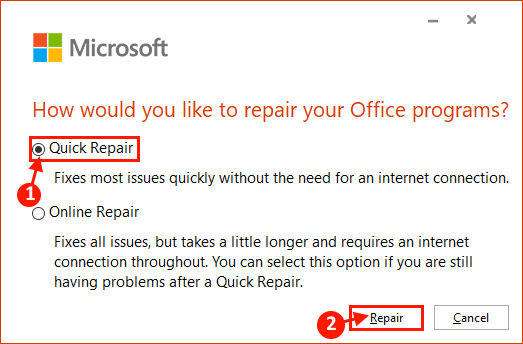
FIX-8 END Proses Streamer NVIDIA-
1. Cukup tekan Ctrl+Shift+Enter Bersama untuk dibuka Pengurus Tugas.
2. Tatal ke bawah untuk mencari "NVIDIA Streamer" proses.
3. Klik kanan pada proses dan kemudian klik pada "Tugas akhir".
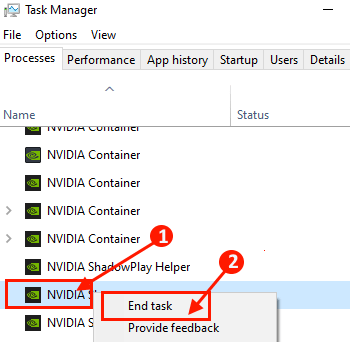
Reboot komputer anda dan selepas reboot, periksa sama ada mengalami masalah yang sama dengan penunjuk tetikus.
FIX-9 Lumpuhkan Sensor Biometrik-
1. Klik kanan pada kekunci Windows dan klik pada "Pengurus peranti"Dari senarai utiliti.
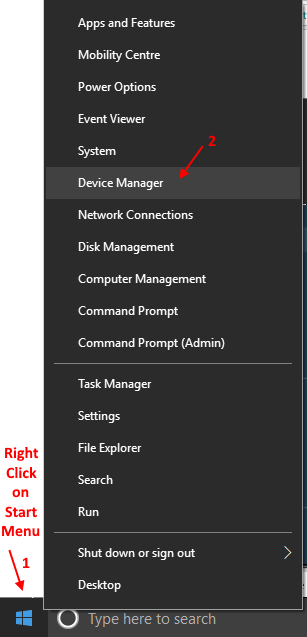
2. Dalam Pengurus peranti tetingkap, berkembang "Peranti biometrik"Dan Klik kanan Pada sensor biometrik yang anda gunakan, kemudian klik pada "Lumpuhkan".
Reboot komputer anda dan selepas reboot semak jika anda masih menghadapi masalah di komputer anda atau tidak.
Masalah anda dengan bulatan biru yang berterusan di sebelah penunjuk tetikus harus diperbaiki.
Betulkan 10 Uninstall Asus Smart Gesture-
[Untuk pengguna peranti ASUS sahaja]
Menyahpasang Asus Smart Gesture telah membantu pengguna Asus. Sekiranya anda menggunakan peranti Asus, ikuti langkah -langkah ini untuk menyahpasang Asus Smart Gesture.
1. Anda mesti menekan Ctrl+Shift+ESC untuk membuka Pengurus Tugas.
2. Tatal ke bawah untuk mencari proses isyarat pintar yang berjalan di komputer anda.
3. Klik kanan di atasnya dan klik pada "Tugas akhir". Tutup Pengurus Tugas tetingkap.
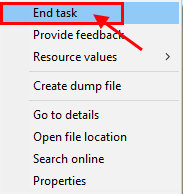
4. Sekali lagi tekan Kekunci tetingkap+r untuk membuka Jalankan tetingkap.
5. Sebaik sahaja anda membuka Jalankan tetingkap, taip "Appwiz.cpl"Dan kemudian klik pada"okey".
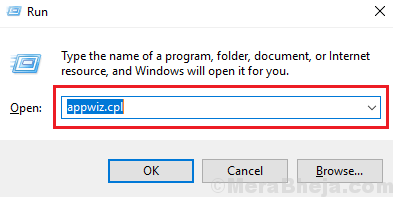
6. Di dalam Program dan ciri tetingkap, cari "Asus Smart Gesture".
7. Klik dua kali di atasnya untuk memulakan proses pemasangan.
Reboot Komputer anda dan selepas reboot penunjuk tetikus harus berkelakuan normal.
Betulkan-11 Tukar Tetapan HP SimplePass-
[Untuk pengguna peranti HP sahaja]
1. Pelancaran "HP SimplePass"Pada peranti anda.
2. Di dalam HP mudah pas tetingkap, klik pada Tetapan (ikon berbentuk gear ⚙), di bawah Tetapan peribadi, Nyahtanda "LaunchSite". Klik pada "okey"Untuk menyelamatkan perubahan.
3. Reboot komputer anda.
Selepas reboot, penunjuk tetikus anda harus berfungsi dengan normal, tanpa bulatan biru berterusan di sebelah penunjuk tetikus.
- « Betulkan kita tidak dapat membuka fail ini dalam foto pada Windows 10
- 10 perisian penjejakan masa pekerja terbaik untuk meningkatkan produktiviti »

